MissPiggi
Gesperrt
Edit:Größen sind geändert :O)
Ich arbeite seit Jahren mit Ulead Photo Impact - vielleicht weil ich mit den Standart Programmen nicht klarkomme,oder aus Gewohnheit - keine Ahnung ;O)
Wie einige wissen,versuche ich mich an Bildern für die Sims und ich dachte ich mach
mal ein kleines Tutorial für Bilder mit Ulead Photo Impact 10.
Los geht's
Zuerst solltest du wissen welche Textur du nehmen möchtest.
Ich nehme hier mal eine Uhr.

Du öffnest Photo Impact und dann die Datei.
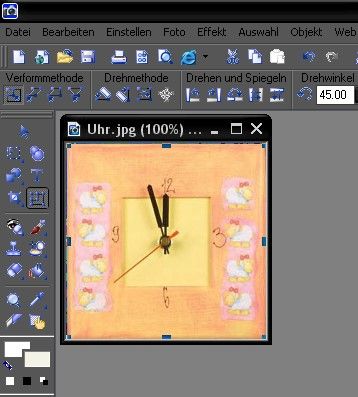
Dann empfehle ich die Textur in der Breite zu verkleinern damit es später einfacher wird. Ich bevorzuge je nach Bild Vorlage 160 - 200 Pixel. Die Höhe ist egal. Du solltest darauf achten dass die Zahl eine gerade ist,damit man die Textur besser teilen kann.
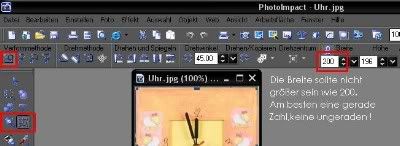
Nun abspeichern.
Um die Texturen zu teilen nehme ich Paint,das bei Windows dabei ist. Ok,es ist nicht das beste Programm aber es reicht vollkommen.
Du öffnest also die abgespeicherte Textur jetzt mit Paint.
Nun klickst du oben auf "Bild" dann "Attribute". Hier kannst du die Breite für die linke Seite eingeben. Da wir 200 Pixel insgesamt gewählt haben,geben wir nun 100 ein,also die Hälfte.
Die Höhe ist nicht interessant. Es sei denn,die Textur ist endlos lang ;O)

Auf ok klicken und als neues Bild abspeichern. Ich nehme mal Uhr01.
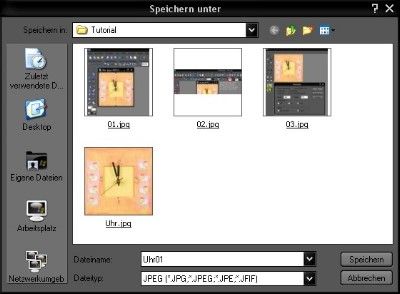
Nun gehst du auf "Bearbeiten" und dann "Rückgängig". Das Bild ist wieder vollständig.
Als nächstes brauchen wir die rechte Seite. Hier klickst du wieder auf "Bild" und dann auf "Drehen/Spiegeln". Bitte Horizontal spiegeln. Die Textur ist nun Seiten verkehrt.

Nun wieder auf "Bild" dann "Attribute" und 100 Pixel eingeben.
Zum Schluß nochmal Horizontal Spiegeln und du bist fertig.

Abspeichern als neues Bild. Ich nehme hier Uhr02.
Jetzt kannst du Paint schliessen und den T-Mog öffnen. Den brauchst du zum clonen. Ich nehme die Version 2.0.5. Die aktuelle Version bekommst du unter
http://www.thesimstransmogrifier.com/
So,jetzt geht es ans Eingemachte *g*
Ich nehme mal eine Vorlage von Donna,damit arbeite ich am liebsten. Die Bases bekommst du bei http://www.bellamoblia.com
Die iff. Dateien entpacken und in den Download Ordner rein,ich habe dafür z.b extra einen Ordner angelegt damit ich sie immer wieder finde.
Du suchst dir nun die passende Größe aus,in diesem Falle ist es "d_paintingbase07"

Auf der rechten Seite sind vier Buttons,auf "Clone Object File" musst du nun drücken und dir einen Namen ausdenken. Hier "pig_testuhr"

Ok und der T-Mog rattert los. Ist er fertig,einfach unten auf OK drücken. Nun darunter auf "Export Object File". Damit exportierst du die Datei. Am besten erstellst du dir einen extra Ordner wo du die Dateien abspeicherst. Auf dem Bild kann man sehen dass ich den einen Haken rausgenommen habe,das ist praktischer sonst werden mehrere Ordner erstellt - so nur ein einziger.
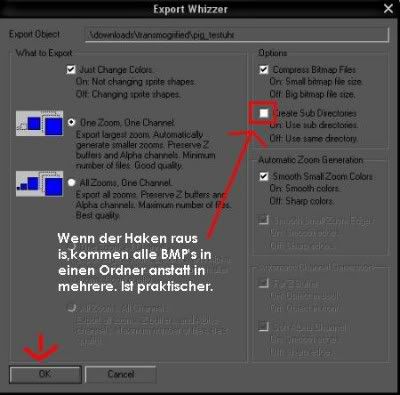
Abspeichern und auf OK.
Nun kannst du den T-Mog minimieren,Photo Impact kommt zum Einsatz.
Du öffnest deine beiden abgespeicherten Texturen.
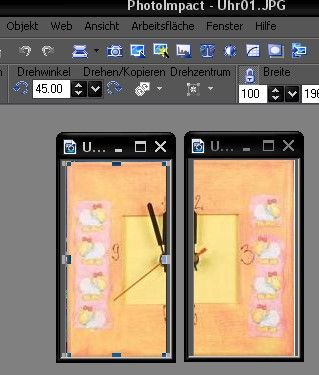
Als nächstes gehst du zu dem Ordner wo du mit dem T-Mog die Dateien abgespeichert hast. Du müsstest dort eine xml.Datei finden und einen Ordner
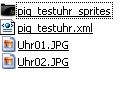
Aus diesem Ordner öffnest du zwei Dateien mit Photo Impact,und zwar die "Front" Dateien. Die brauchst du um die Texturen drüber zu legen.
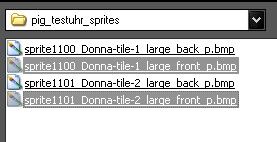
So,als erstes ist es wichtig die BMP's umzuwandeln.
Dazu klickst du oben auf "Einstellungen" und dann "Datentyp umwandeln" und "RGB Echtfarben" Diesen Schritt musst du bei beiden BMP's machen!
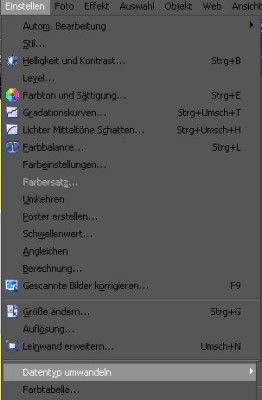
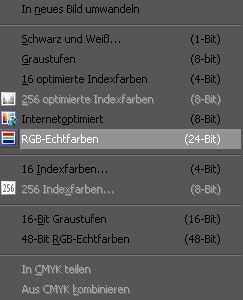
Als nächstes kannst du deine Textur einfügen. Du klickst auf die Textur mit Rechtsklick und wählst kopieren. Dann fügst du die Textur auf die Vorlage ein.
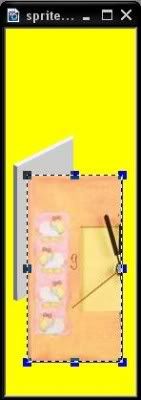
Als nächstes vergrößerst du dir das Ganze...ich bevorzuge die 300 fache Vergrößerung,damit ich alles sehen kann.
Um die Textur nun anzupassen musst du oben links bei "Verformmethode" auf "Verzerren" klicken.
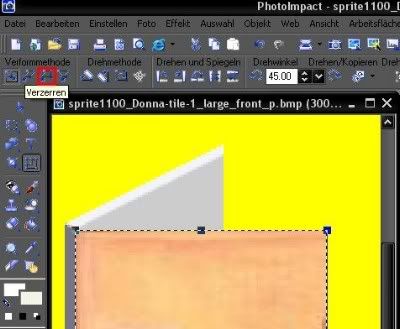
Jetzt kannst du an den einzelnen Punkten deine Textur anlegen. Das ist etwas Fummelarbeit und kann beim ersten Mal auch etwas länger dauern.
Du solltest darauf achten dass die Textur mit der Vorlage genau abschliesst. Am besten ist,wenn sie ein klein wenig über steht,aber bitte nicht zuviel!
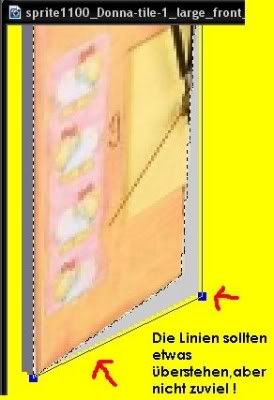
Bist du zufrieden dann müsste es in ungefähr so aussehen.

Nun kannst du diese Hälfte abspeichern. Lass sie aber noch offen,nicht schliessen,so kannst du eventuell noch Fehler korrigieren.
Die gleichen Schritte machst du jetzt mit der zweiten Hälfte. Textur einfügen,die Kanten angleichen etc.
Hast du beide Bilder fertig muss es so aussehen
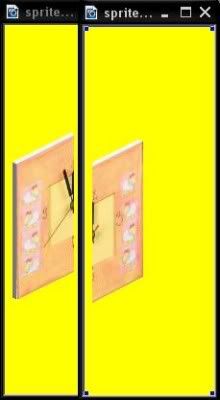
So,sind beide Teile abgespeichert,kommt der T-Mog wieder zum Einsatz.
Klick auf "Import Object File" und wähle die Datei aus die du gerade bearbeitet hast,bzw in diesem Fall ist das die xml.Datei. Normal wählt der T-Mog die Datei alleine aus du musst nur ok drücken. Nun rattert der T-Mog wieder,deine neuen Texturen werden importiert.
Ok drücken und dann kannst du,wenn du auf "View Object" klickst,sehen ob deine Texturen gerade liegen.
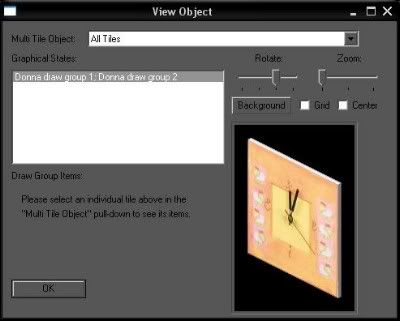
Tja das war es dann schon. Wenn du magst kannst du bei "Edit Object" noch einige Änderungen vornehmen wie dein Bild heißen soll etc.
Ich hoffe ich konnte euch etwas helfen,auch wenn viele mit Paint Shop oder ähnlichen Programmen arbeiten. Photo Impact ist seit Jahren mein Favorit und die Testversion kann man sich bei www.ulead.de runterladen soweit ich weiß.
Die volle Version kostet leider ein paar Euro mehr,aber wenn man regelmäßig so wie ich damit arbeitet lohnt sich die Anschaffung auf jeden Fall!
Sollte ich etwas vergessen haben oder jemand hat Anregungen wie das besser aussehen kann bitte keine Scheu und Bescheid sagen ja?
Auch ich bin nicht perfekt und lerne gerne dazu!
Ich arbeite seit Jahren mit Ulead Photo Impact - vielleicht weil ich mit den Standart Programmen nicht klarkomme,oder aus Gewohnheit - keine Ahnung ;O)
Wie einige wissen,versuche ich mich an Bildern für die Sims und ich dachte ich mach
mal ein kleines Tutorial für Bilder mit Ulead Photo Impact 10.
Los geht's

Zuerst solltest du wissen welche Textur du nehmen möchtest.
Ich nehme hier mal eine Uhr.

Du öffnest Photo Impact und dann die Datei.
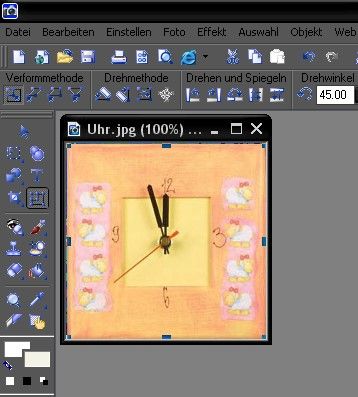
Dann empfehle ich die Textur in der Breite zu verkleinern damit es später einfacher wird. Ich bevorzuge je nach Bild Vorlage 160 - 200 Pixel. Die Höhe ist egal. Du solltest darauf achten dass die Zahl eine gerade ist,damit man die Textur besser teilen kann.
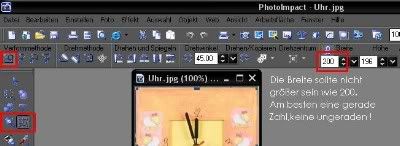
Nun abspeichern.
Um die Texturen zu teilen nehme ich Paint,das bei Windows dabei ist. Ok,es ist nicht das beste Programm aber es reicht vollkommen.
Du öffnest also die abgespeicherte Textur jetzt mit Paint.
Nun klickst du oben auf "Bild" dann "Attribute". Hier kannst du die Breite für die linke Seite eingeben. Da wir 200 Pixel insgesamt gewählt haben,geben wir nun 100 ein,also die Hälfte.
Die Höhe ist nicht interessant. Es sei denn,die Textur ist endlos lang ;O)

Auf ok klicken und als neues Bild abspeichern. Ich nehme mal Uhr01.
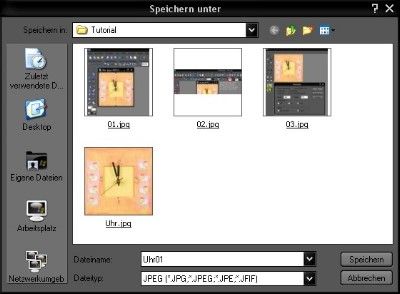
Nun gehst du auf "Bearbeiten" und dann "Rückgängig". Das Bild ist wieder vollständig.
Als nächstes brauchen wir die rechte Seite. Hier klickst du wieder auf "Bild" und dann auf "Drehen/Spiegeln". Bitte Horizontal spiegeln. Die Textur ist nun Seiten verkehrt.

Nun wieder auf "Bild" dann "Attribute" und 100 Pixel eingeben.
Zum Schluß nochmal Horizontal Spiegeln und du bist fertig.

Abspeichern als neues Bild. Ich nehme hier Uhr02.
Jetzt kannst du Paint schliessen und den T-Mog öffnen. Den brauchst du zum clonen. Ich nehme die Version 2.0.5. Die aktuelle Version bekommst du unter
http://www.thesimstransmogrifier.com/
So,jetzt geht es ans Eingemachte *g*
Ich nehme mal eine Vorlage von Donna,damit arbeite ich am liebsten. Die Bases bekommst du bei http://www.bellamoblia.com
Die iff. Dateien entpacken und in den Download Ordner rein,ich habe dafür z.b extra einen Ordner angelegt damit ich sie immer wieder finde.
Du suchst dir nun die passende Größe aus,in diesem Falle ist es "d_paintingbase07"

Auf der rechten Seite sind vier Buttons,auf "Clone Object File" musst du nun drücken und dir einen Namen ausdenken. Hier "pig_testuhr"

Ok und der T-Mog rattert los. Ist er fertig,einfach unten auf OK drücken. Nun darunter auf "Export Object File". Damit exportierst du die Datei. Am besten erstellst du dir einen extra Ordner wo du die Dateien abspeicherst. Auf dem Bild kann man sehen dass ich den einen Haken rausgenommen habe,das ist praktischer sonst werden mehrere Ordner erstellt - so nur ein einziger.
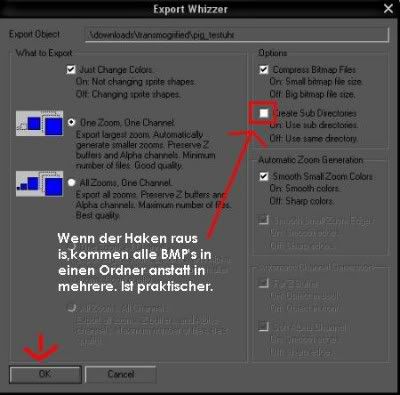
Abspeichern und auf OK.
Nun kannst du den T-Mog minimieren,Photo Impact kommt zum Einsatz.
Du öffnest deine beiden abgespeicherten Texturen.
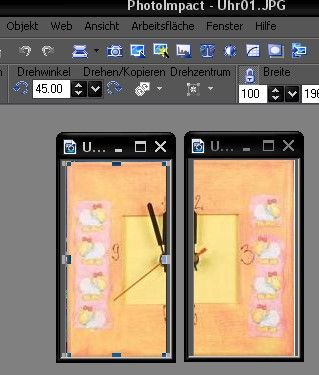
Als nächstes gehst du zu dem Ordner wo du mit dem T-Mog die Dateien abgespeichert hast. Du müsstest dort eine xml.Datei finden und einen Ordner
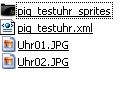
Aus diesem Ordner öffnest du zwei Dateien mit Photo Impact,und zwar die "Front" Dateien. Die brauchst du um die Texturen drüber zu legen.
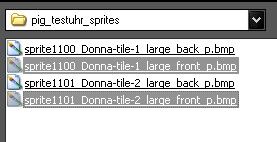
So,als erstes ist es wichtig die BMP's umzuwandeln.
Dazu klickst du oben auf "Einstellungen" und dann "Datentyp umwandeln" und "RGB Echtfarben" Diesen Schritt musst du bei beiden BMP's machen!
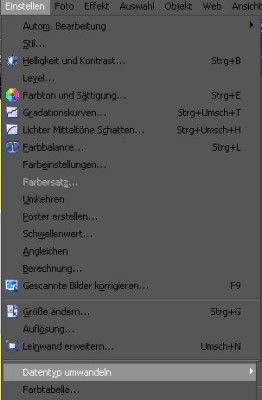
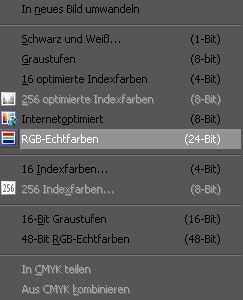
Als nächstes kannst du deine Textur einfügen. Du klickst auf die Textur mit Rechtsklick und wählst kopieren. Dann fügst du die Textur auf die Vorlage ein.
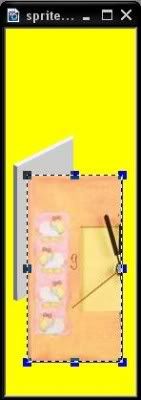
Als nächstes vergrößerst du dir das Ganze...ich bevorzuge die 300 fache Vergrößerung,damit ich alles sehen kann.
Um die Textur nun anzupassen musst du oben links bei "Verformmethode" auf "Verzerren" klicken.
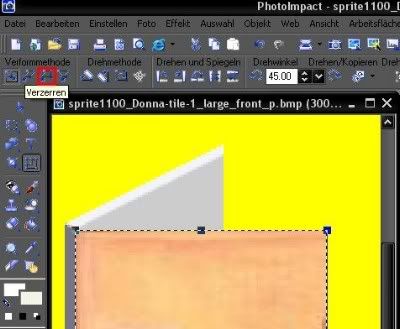
Jetzt kannst du an den einzelnen Punkten deine Textur anlegen. Das ist etwas Fummelarbeit und kann beim ersten Mal auch etwas länger dauern.
Du solltest darauf achten dass die Textur mit der Vorlage genau abschliesst. Am besten ist,wenn sie ein klein wenig über steht,aber bitte nicht zuviel!
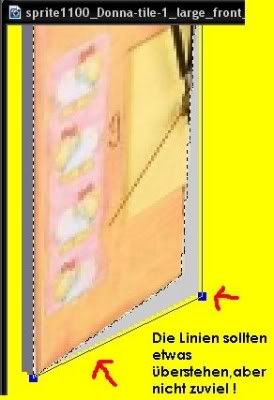
Bist du zufrieden dann müsste es in ungefähr so aussehen.

Nun kannst du diese Hälfte abspeichern. Lass sie aber noch offen,nicht schliessen,so kannst du eventuell noch Fehler korrigieren.
Die gleichen Schritte machst du jetzt mit der zweiten Hälfte. Textur einfügen,die Kanten angleichen etc.
Hast du beide Bilder fertig muss es so aussehen
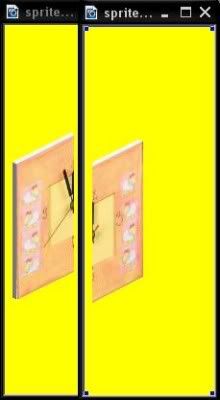
So,sind beide Teile abgespeichert,kommt der T-Mog wieder zum Einsatz.
Klick auf "Import Object File" und wähle die Datei aus die du gerade bearbeitet hast,bzw in diesem Fall ist das die xml.Datei. Normal wählt der T-Mog die Datei alleine aus du musst nur ok drücken. Nun rattert der T-Mog wieder,deine neuen Texturen werden importiert.
Ok drücken und dann kannst du,wenn du auf "View Object" klickst,sehen ob deine Texturen gerade liegen.
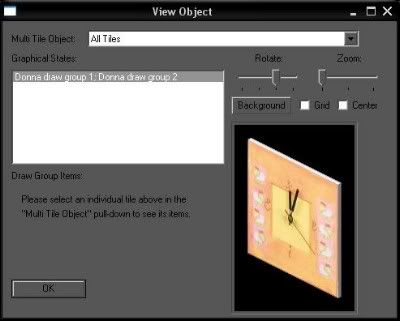
Tja das war es dann schon. Wenn du magst kannst du bei "Edit Object" noch einige Änderungen vornehmen wie dein Bild heißen soll etc.
Ich hoffe ich konnte euch etwas helfen,auch wenn viele mit Paint Shop oder ähnlichen Programmen arbeiten. Photo Impact ist seit Jahren mein Favorit und die Testversion kann man sich bei www.ulead.de runterladen soweit ich weiß.
Die volle Version kostet leider ein paar Euro mehr,aber wenn man regelmäßig so wie ich damit arbeitet lohnt sich die Anschaffung auf jeden Fall!
Sollte ich etwas vergessen haben oder jemand hat Anregungen wie das besser aussehen kann bitte keine Scheu und Bescheid sagen ja?

Auch ich bin nicht perfekt und lerne gerne dazu!

Zuletzt bearbeitet:

